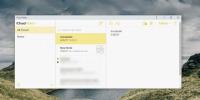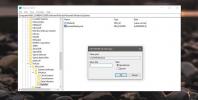Jak robić zrzuty ekranu z wiersza polecenia w systemie Windows 10
Narzędzia do tworzenia zrzutów ekranu to często aplikacje bogate w funkcje które mogą dodawać adnotacje do przechwyconych obrazów, konwertować je na różne formaty obrazów, przesyłać je do wybranych dysków w chmurze i wiele więcej. Niektóre są nawet wyposażone w funkcje nagrywania ekranu oraz pakiet do edycji obrazów od niskiego do średniego. Tam, gdzie jest miejsce na bogate w funkcje narzędzia do tworzenia zrzutów ekranu, są użytkownicy, którzy również potrzebują czegoś prostego, bez dzwonków i gwizdków. W systemie Windows 10 możesz użyć skrótu Win + PrintScreen, aby zapisać zrzuty ekranu lub możesz zrobić zrzuty ekranu z wiersza polecenia.
Zrzuty ekranu z wiersza polecenia
System Windows 10 nie pozwala na przechwytywanie zrzutów ekranu z wiersza polecenia po wyjęciu z pudełka. Musisz pobrać aplikację o nazwie NirCmd aby to zrobić. To darmowa aplikacja, która może zrobić wiele rzeczy, w tym robić zrzuty ekranu.
Pobierz NirCmd i rozpakuj plik. Jeśli zamierzasz często tego używać, dobrze jest też jedno z nich
dodaj go do środowiska Path lub przenieść go do folderu System. Jeśli potrzebujesz go użyć tylko w kilku wybranych scenariuszach, możesz uruchomić go z folderu, do którego go rozpakowałeś.Odwiedź folder, do którego rozpakowałeś NirCmd w Eksploratorze plików. Kliknij wewnątrz paska lokalizacji i wpisz „cmd”. Naciśnij Enter, a otworzy się okno wiersza polecenia w tym samym folderze.
Teraz wystarczy uruchomić polecenie, które wykona zrzut ekranu. Składnia polecenia znajduje się poniżej, a po drugim naciśnięciu Enter przechwyci wszystko, co jest na ekranie i zapisze go jako plik PNG w tym samym katalogu.
Składnia
nircmd.exe zapisuje zrzut ekranu screenhotfilename.png
Przykład
nircmd.exe zapisuje zrzut ekranu screen1.png

Aby wykonać zrzut ekranu z opóźnieniem, możesz użyć następującego polecenia. 2000 to czas w milisekundach, więc przekonwertuj go zgodnie z opóźnieniem, które chcesz dodać, zanim zrzut ekranu zostanie przechwycony.
nircmd.exe cmdwait 2000 zapisuje zrzut ekranu screenhotfilename.png
Aby wykonać zrzut ekranu konfiguracji z wieloma monitorami, użyj tego polecenia. Warto tutaj wspomnieć, że zastosowanie skalowania do ekranów wpłynie na zrzuty ekranu. Zastosowałem skalowanie na jednym z moich ekranów, co spowodowało odcięcie części tego ekranu. Ustaw skalowanie na 100% dla wszystkich ekranów, a następnie użyj tego polecenia.
nircmd.exe zapisuje zrzut ekranu screenhotfilename.png
Rozdzielczość zrzutu ekranu, niezależnie od tego, czy jest to bieżący ekran, czy wszystkie ekrany, będzie miała wpływ na skalowanie. Jeśli chcesz, aby zrzut ekranu miał dokładnie taki sam rozmiar jak ekran, ustaw skalowanie na 100%.
Realistycznie, robienie zrzutów ekranu w ten sposób nie jest łatwe, jednak jeśli chcesz przechwytywać zrzuty ekranu wiersza polecenia bez opuszczania go, jest to dość prosty sposób.
Poszukiwanie
Najnowsze Posty
Jak uzyskać aplikację iOS Notes na Windows 10
Apple nigdy nie przenosi aplikacji dla systemu macOS lub iOS na sys...
Jak zablokować układ menu Start w systemie Windows 10
Możesz uporządkować menu Start według własnego uznania. Wyszukanie ...
Edytuj i przywracaj pliki hostów Windows i blokuj strony internetowe
Mechanik hosta to przenośna aplikacja do edycji, usuwania i przywra...